ASTRO工作流 ASTROFLOW-单行文本输入
单行文本输入
单行文本输入用于录入普通的文本,且只能有一行。单行文本输入和多行文本输入、文本、富文本呈现的效果,如图1所示。
在表单设计页面,从“常用控件”中,拖拽“单行文本输入”组件至表单设计区域,如图2所示。
- 标题:该字段在表单页面呈现给用户的名称。
- 帮助提示:为字段添加帮助信息。设置后,标题字段后会显示
 。
图3 帮助提示
。
图3 帮助提示
- 描述信息:为字段添加附加的说明信息。
图4 描述信息

- 状态:设置字段的状态,如普通、禁用、只读和隐藏。
- 普通:设置为普通后,页面上该字段可正常显示,且可进行配置。
- 只读:设置为只读后,页面上该字段只可读。
- 禁用:设置为禁用后,页面上该字段仍可显示,但不可进行配置。
- 隐藏:设置为隐藏后,页面上会隐藏该字段。
- 是否必填:字段是否必填。设置为必填时,字段前会带“*”。
- 最小长度:字段允许输入的最小长度。默认为0,即最小允许输入0个字符。
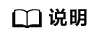
组件设置为非必填时,对0字符不做校验。例如,最小长度设置为3,该字段为空,提交成功,如需输入内容则不能小于3个字符。
- 最大长度:字段允许输入的最大长度。默认为100,即最大允许输入100个字符。
- 占位符:设置字段的占位符。
图5 设置占位符

- 默认值类型:设置默认值的类型,如自定义或数据联动。
- 默认值:当“默认值类型”选择“自定义”时配置。输入字段的默认值。占位符和默认值同时设置时,仅显示默认值。
- 数据联动设置:当“默认值类型”选择“数据联动”时配置。调用另一个表单中满足条件的数据,根据其他字段的变化自动填写/自动调整。
- 单击“数据联动设置”。
- 选择联动表单。应用中已创建并发布的表单。
- 设置触发联动的具体条件。例如“创建人”不为空。
- 设置数据联动,选择联动显示为联动表单的对应值,当前表单组件不可变更,自动读取当前组件名称。
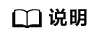
仅支持选择单行文本、单选、下拉选择(单选)、流水号组件的值。
- 单击“确认”。
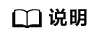
当数据联动符合筛选条件的数据为多条时,按时间排序,取最新的一条数据。
图6 设置单行文本数据联动
- 启用移动端扫码:开启后可通过启用设备摄像头实现扫码输入。
- 允许修改扫码结果:启用移动端扫码时显示。默认为开启状态。
- 开启时,可修改扫码输入的信息。
- 关闭时,扫码输入的信息不支持修改。
- 函数工作流FunctionGraph支持毫秒级响应文件处理_函数工作流_华为云FunctionGraph-华为云
- 华为云Astro低代码开发平台的技术价值与使用体验_低代码开发平台_华为云Astro-华为云
- 文本校对_在线文字校对_文字校对
- Astro轻应用_Astro大屏应用_分钟级构建业务大屏
- 低代码开发简易出差审批应用_低代码平台_华为云Astro-华为云
- 低代码工作流_业务流程管理系统_低代码平台-华为云
- 华为云CodeArts API_批量添加请求体参数
- 低代码开发平台好用吗_低代码平台_Astro低代码-华为云
- Astro轻应用_低代码开发平台Astro Zero_新手入门
- 华为云CodeArts API_API调试


 下载ASTRO工作流 ASTROFLOW用户手册完整版
下载ASTRO工作流 ASTROFLOW用户手册完整版








